Vous devrez peut-être accéder à plusieurs sites Web pour le travail, l'école ou la recherche. Avant de vous en rendre compte, vous avez tellement d'onglets ouverts que vous ne pouvez pas trouver celui que vous voulez quand vous en avez besoin.
Avec Google Chrome, vous pouvez créer des groupes d'onglets comme moyen de résoudre ce problème. Cela vous permet de collecter un ensemble d'onglets associés et d'appliquer un nom de groupe. Ensuite, développez ou réduisez ce groupe selon vos besoins. Passons en revue les groupes d'onglets Chrome afin que vous puissiez contrôler vos onglets.
Créer un nouveau groupe d'onglets dans Chrome
Sélectionnez l'un des Onglets du navigateur Chrome que vous souhaitez placer dans un groupe. Ensuite, cliquez avec le bouton droit sur l'onglet et choisissez Ajouter un onglet au nouveau groupe.
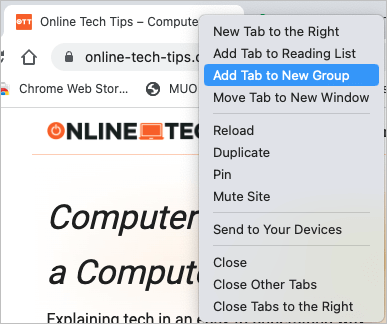
Facultativement, donnez un nom au groupe et choisissez une couleur. Même si vous n'êtes pas obligé d'utiliser un nom, cela peut s'avérer utile si vous envisagez d'ajouter d'autres onglets au groupe ou de créer plusieurs groupes.
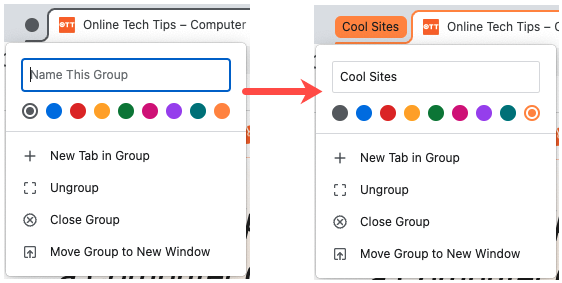
Une fois que vous avez créé un groupe, sélectionnez-le pour le développer et voir les onglets qu'il contient ou réduisez-le pour les masquer. Vous remarquerez que les onglets d'un groupe sont entourés de la couleur de ce groupe.

Vous pouvez créer des groupes supplémentaires pour vos autres onglets de la même manière.
Ajouter plus d'onglets à un groupe
Vous pouvez ajouter d'autres onglets ouverts à un groupe existant ou créer un nouvel onglet au sein du groupe.
Ajouter un onglet existant à un groupe
Cliquez avec le bouton droit sur l'onglet que vous souhaitez inclure, sélectionnez Ajouter un onglet au groupeet choisissez le nom du groupe dans le menu contextuel. Si vous n'avez pas donné de nom à votre groupe, vous verrez le site Web que vous y avez ajouté comme nom.
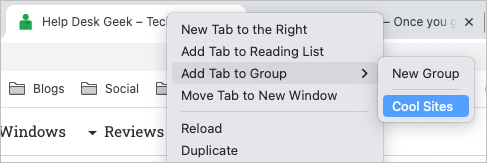
Ajouter un nouvel onglet à un groupe
Si vous souhaitez ajouter un site au groupe mais que vous n'avez pas encore d'onglet ouvert pour celui-ci, vous pouvez en créer un. Cliquez avec le bouton droit sur le groupe d'onglets et choisissez Nouvel onglet dans le groupe.
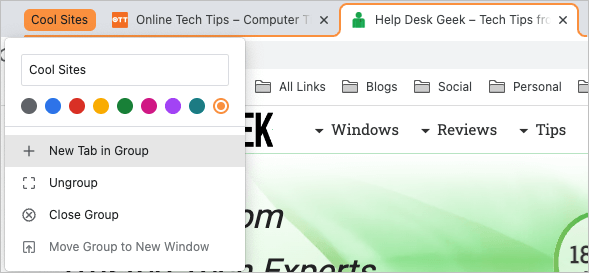
Lorsque le nouvel onglet s'ouvre, accédez au site Web. Il est ensuite automatiquement enregistré en tant que membre de ce groupe.
Déplacer les onglets au sein des groupes
Vous souhaitez peut-être réorganiser vos onglets en déplaçant un certain onglet vers un autre groupe.
Cliquez avec le bouton droit sur l'onglet et choisissez Ajouter un onglet au groupe. Sélectionnez ensuite le nom du groupe dans le menu contextuel ou choisissez Nouveau groupepour créer un autre groupe.
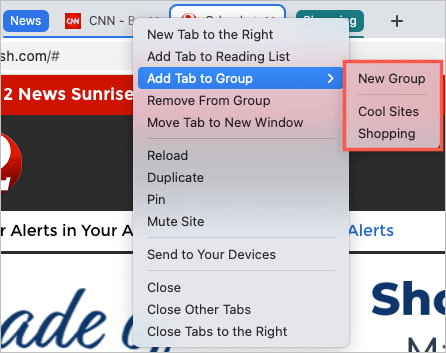
Supprimer un onglet d'un groupe
Si vous ne souhaitez plus qu'un onglet fasse partie d'un groupe, vous pouvez le supprimer rapidement. Pour le supprimer du groupe et le garder ouvert, cliquez avec le bouton droit sur l'onglet et choisissez Supprimer du groupe..
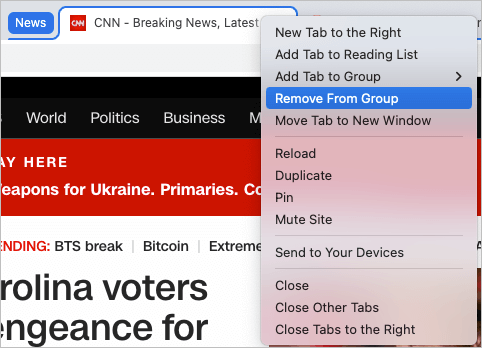
Pour supprimer un onglet d'un groupe et le fermer, il suffit de fermer l'onglet comme vous le feriez normalement en utilisant le Xsur le côté droit de l'onglet.
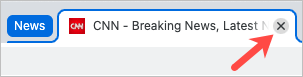
Rouvrir un groupe d'onglets
Lorsque vous créez un groupe d'onglets dans Chrome, ce groupe n'est pas enregistré pour toujours. Cela signifie que lorsque vous fermez Chrome, ces groupes disparaissent. Cependant, il existe un moyen de regrouper rouvrir un onglet.
Sélectionnez la flèche Onglets de rechercheen haut à droite de la fenêtre Chrome, où vous pouvez rechercher les onglets ouverts. Développez la section Récemment fermési nécessaire.
Vous verrez alors tous les groupes que vous venez de fermer. Choisissez-en un pour rouvrir le groupe et tous les onglets qu'il contient.
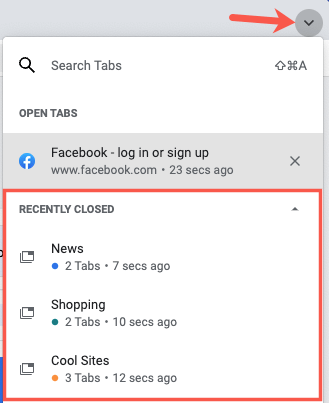
N'oubliez pas que cela ne fonctionne que pour les groupes d'onglets que vous avez fermés le plus récemment. La liste des onglets récemment fermés se remplit rapidement à mesure que vous ouvrez et fermez d'autres onglets.
Plus d'actions de groupe d'onglets
Vous pouvez effectuer quelques autres actions sur les groupes d'onglets Chrome. Vous pouvez ajouter ou modifier le nom et choisir une couleur différente.
De plus, vous pouvez cliquer avec le bouton droit sur le groupe et sélectionner l'un des éléments suivants dans la liste déroulante :
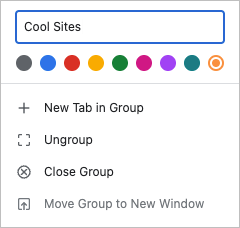
Ce qui était autrefois réalisé avec chrome://flags ou extensions Chrome est désormais la fonctionnalité de groupes d'onglets intégrée, vous offrant un excellent moyen d'organiser plusieurs onglets.
Pour en savoir plus, consultez comment basculer entre les onglets dans n'importe quel navigateur en utilisant les raccourcis clavier.
.